Windows 10 erbjuder möjligheten att koppla samman din Android- eller iPhone-enhet med din dator, vilket möjliggör användning av funktionen ”Fortsätt på PC”. Om du föredrar att inte tillåta denna sammankoppling av telefoner, kan du stänga av funktionen genom en inställning i grupprincip (om du har Windows Pro) eller genom en snabb redigering i registret (oavsett Windows-version).
Viktigt: Telefonlänkningsfunktionen som beskrivs här är den som introducerades i Fall Creators Update 2017 och är en integrerad del av Windows 10. Denna funktion hittar du under Inställningar > Telefon. Det är inte samma sak som appen ”Din Telefon” som lanserades av Microsoft i oktober 2018, vilken ger Android-användare mer avancerade funktioner, som att skicka sms från datorn och enklare tillgång till foton.
Inaktivera telefonlänkning via registret (alla Windows 10-användare)
Om du har Windows Home-versionen måste du använda registret för att göra dessa ändringar. Du kan även använda denna metod om du har Windows Pro eller Enterprise och föredrar att arbeta i registret. (För Pro- eller Enterprise-användare rekommenderas dock det enklare alternativet med Lokal grupprincipredigerare, vilket beskrivs längre ner i artikeln.)
Varning: Registereditorn är ett kraftfullt verktyg och felaktig användning kan leda till instabilitet eller till och med göra ditt system oanvändbart. Denna guide är ganska enkel och så länge du följer instruktionerna noga bör du inte stöta på några problem. Om du är ovan med registereditorn rekommenderar vi att du läser på lite innan du börjar. Det är också viktigt att säkerhetskopiera registret (och gärna hela datorn) innan du gör några ändringar.
För att starta registereditorn, tryck på Start-knappen och skriv ”regedit”. Tryck Enter för att öppna redigeraren och godkänn att den får göra ändringar på din dator.
I registereditorn, använd sidofältet till vänster för att navigera till följande nyckel (eller kopiera och klistra in den i adressfältet):
HKEY_LOCAL_MACHINESOFTWAREPoliciesMicrosoftWindows
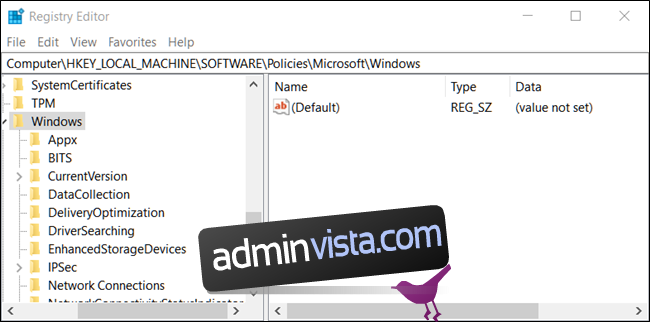
Högerklicka på mappen ”Windows” och välj Ny > Nyckel. Namnge den nya nyckeln ”System”.
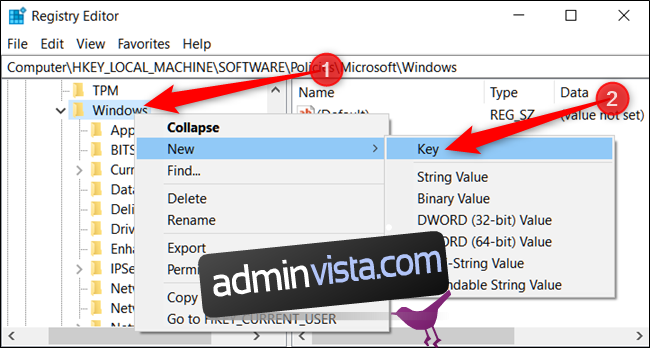
Högerklicka nu på den nya ”System”-nyckeln och välj Nytt > DWORD-värde (32-bitars). Namnge det nya värdet ”EnableMmx”.

Nu ska du ändra värdet. Dubbelklicka på ”EnableMmx”-värdet och ange ”0” i fältet ”Värdedata”.
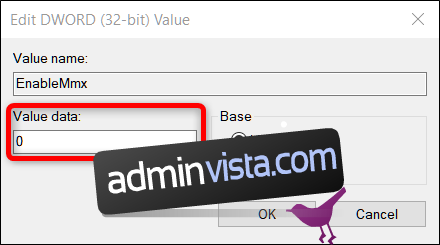
Klicka på ”OK” och stäng sedan registereditorn. För att ändringarna ska träda i kraft måste du starta om datorn. Efter omstarten ska det inte längre vara möjligt att koppla telefoner till datorn.
Ladda ner vårt ”One-Click Registry Hack”
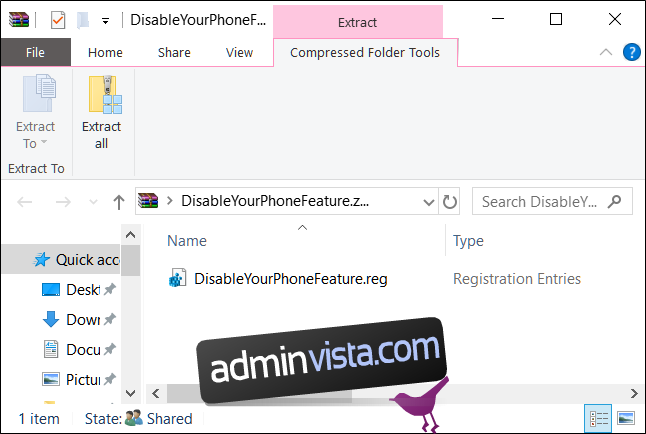
Om du inte vill göra ändringarna i registret manuellt har vi skapat ett registerhack som du kan använda. Ladda ner och extrahera följande ZIP-fil:
Inuti filen finns en REG-fil som inaktiverar telefonlänkning genom att lägga till nyckeln ”System” och värdet ”EnableMmx” i registret, samt anger värdet till ”0”. Efter extrahering, dubbelklicka på filen och godkänn meddelandet som frågar om du verkligen vill göra ändringar i registret. Det finns även en REG-fil för att återaktivera telefonlänkningen.
Detta hack lägger i praktiken bara till ”EnableMmx”-värdet under ”System”-nyckeln, som vi pratade om i föregående avsnitt, och exporteras sedan till en .REG-fil. Genom att köra hacket ändras bara värdet i ditt register. Om du gillar att pilla med registret kan det vara värt att lära sig hur man skapar egna registerhack.
Inaktivera telefonlänkning med grupprincip (Pro- och företagsanvändare)
För användare av Windows Pro eller Enterprise är det enklaste sättet att stänga av telefonlänkningen via den lokala grupprincipredigeraren. Det är ett kraftfullt verktyg, så om du inte använt det tidigare bör du läsa på lite om dess funktioner. Om du arbetar på ett företagsnätverk är det en bra idé att rådgöra med din IT-administratör innan du gör några ändringar. Om din dator är en del av en domän, kan det även vara så att den ingår i en domängruppolicy som kommer att åsidosätta den lokala gruppolicyn. Du kan dessutom behöva skapa en policykonsol specifikt för de användare som du vill påverka.
I Windows Pro eller Enterprise, starta den lokala grupprincipredigeraren genom att trycka på Start, skriva ”gpedit.msc” i sökrutan och sedan klicka på resultatet eller trycka på Enter.
I fönstret Lokal grupprincipredigerare, gå till Datorkonfiguration > Administrativa mallar > System > Grupprincip i den vänstra panelen. I den högra panelen, leta efter inställningen ”Telefon-PC länkar på den här enheten” och dubbelklicka på den.
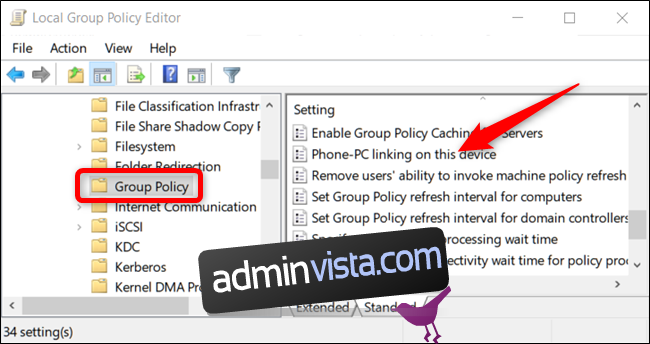
Ställ in policyn på ”Inaktiverad” och klicka sedan på ”OK”.
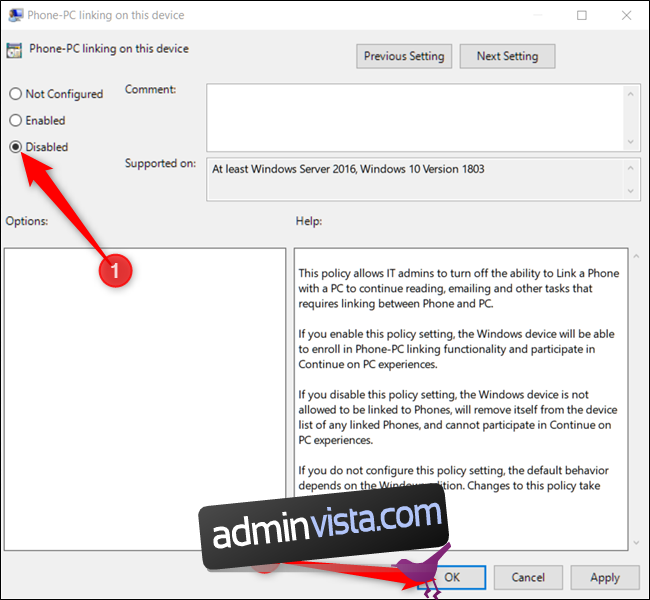
Nu kan du stänga grupprincipredigeraren och starta om datorn om du vill testa dina ändringar. För att återaktivera telefon-PC-länkningen, gå tillbaka till redigeraren och ändra tillbaka inställningen till ”Inte konfigurerad”.